こんにちは、sho-designです。
先日、MODERNITYのEARIN M-1 Blackのワイヤレスイヤホンを使っていると書きましたが、、、
やはり純正の魅力には勝てず、Appleのワイヤレスイヤホン【AirPods】を買ってしまいました ^^;
耳からうどんが飛び出ているでおなじみのAirPodsですが、やはり純正のメリットは多々ありますね。
開封のところから、レビューしたいと思います!
この記事の目次
Appleのワイヤレスイヤホン【AirPods】を買ってみた
Appleのワイヤレスイヤホン・AirPodsとは

取り出すだけで、あなたのすべてのApple製デバイスと使えるようになります。
耳につけるだけで、瞬時につながります。話をする時は、あなたの声が相手に
はっきり届きます。これがAirPodsです。シンプルさとテクノロジーを、かつてない
形で融合させたら、限りなく魔法に近いものが生まれま した。
どんなものか説明する必要が無いくらい、有名なあのアイテムですね。
Appleが2016年の冬に出した、完全ワイヤレスイヤホン。
コードのないイヤホンは、発表当時かなり革新的なアイテムでした。
MODERNITYのEARINの様に、ワイヤレスイヤホン自体は市場で流行り始めていたものもありました。
が、Appleから純正でワイヤレスイヤホンが出てくるということにかなり驚いたものです。
Apple AirPodsの仕様
重量
- AirPods(左右各):4 g
- 充電ケース : 38 g
サイズ
- AirPods(左右各):16.5 × 18.0 × 40.5 mm
- 充電ケース:44.3 × 21.3 × 53.5 mm
接続
- AirPods:Bluetooth
- 充電ケース:Lightningコネクタ
AirPodsセンサー(左右各)
- デュアルビームフォーミングマイクロフォン
- デュアル光学センサー
- 動きを感知する加速度センサー
- 音声を感知する加速度センサー
電源とバッテリー
- AirPodsと充電ケースの併用:24時間以上の再生時間(3)、最大11時間の連続通話時間(6)
- AirPods(1回の充電):最大5時間の再生時間(2)、最大2時間の連続通話時間(5)
- 充電ケースで15分充電:3時間の再生時間(4)、または1時間以上の連続通話時間(7)
Apple AirPods 5つのスゴイポイント
1.完全ワイヤレスなのでコードが無い!
当たり前なのですが、これが一番のウリだと思います 笑
イヤホンのコードが無いのを経験してしまうと、コードありのものにはもう戻れません。
これは本当に断言できます!
そのくらい、世界が変わりますよ。
2.充電ケースから取り出すと、瞬時に接続!
iPhone、Apple Watch、iPad、Macと、主なApple製品とBluetoothでペアリングが出来ます。
そして、充電ケースから取り出した瞬間に、最後にペアリングした機器と自動的に繋がります。
3.耳に装着するだけでオーディオが再生。外すと一時停止。
耳にAirPodsをはめ込むと、「ブオン」という音が聞こえてきます。
これは、AirPodsを耳にはめたことをセンサーが認知して、音声を出すという合図。
そして音楽再生中でも、AirPodsを耳から外すと一時停止で音が止まる仕様になっています。
4.ダブルタップでSiriを起動したり、再生や一時停止が可能
AirPodsを耳に装着している時に、本体を指で2回トントンと叩くと、Siriを起動したり、音楽を再生(一時停止)することが出来ます。
iPhoneの設定画面で、コマンドを選ぶことが出来るのですが、左右に違うアクションを設定することも可能。
5.充電ケースの使用で24時間以上のバッテリー駆動
1回の充電で、5時間の再生が可能。
また、急いでいる時は、充電ケースに15分充電しておけば3時間の再生が出来ます。
充電ケースをフルチャージして使えば、最大24時間の再生が可能のようです。
充電はiPhoneと同じ、Lightningケーブルで出来ます。
AirPods 開封の儀
届いたApple AirPodsの開封を、写真でレビューします。
バタバタな中で撮影したので、かなりボケてしまっていてスミマセン 汗
AirPodsの箱を開封

Apple AirPodsの箱の表面です。
イヤホン本体の写真が写っていますね。

裏面はこちら。
裏には充電ケースにしまわれている姿が。

ビニールを取り、箱を開けてみました。
まず一番上には簡単な説明書が入っています。
中を見てみましたが、お馴染みのAppleシールは入っていませんでした ^^;

説明書を取ると、充電ケースが現れました。
相変わらずシンプルな内容です!

ケースを取り出してみます。
半透明のフィルムに覆われていて、底の部分には充電用のケーブルを差し込む端子が。

フィルムを外して、充電ケースのフタを開封!
中からイヤホンが2つ並んで出てきました!
フタはマグネットタイプで、閉める時には吸い込まれるような感じで、フタと本体がくっつきます。
これがなんとも気持良い 笑

一つ取り出してみます。
ケーブルありのイヤホンよりも、この掴んでいる部分の幅が長いような気がしますね。
4gの重さとあり、持っていて本当に軽い!
そしてしまう時ですが、充電ケースのフタ同様、マグネットで中に吸い込まれるように入っていきます。
万が一、ケースが空いて逆さになっていても、イヤホンが落ちない設計なんですね ^^
AirPodsを実際に付けてみた

そしてAirPodsを実際に装着してみました。
まさに耳からうどんが出ています 苦笑
出始めの頃、付けている人を見るとかなり違和感がありましたが、最近では慣れましたね。
それにしても、やはりコードがないのは本当に楽チン!
装着具合も、あまり強く衝撃を与えない限りは落ちることもなさそうにフィットしています。
iPhone・Macとの接続方法
実際にAirPodsの接続方法をご紹介します。
AirPodsの接続・iPhoneの場合
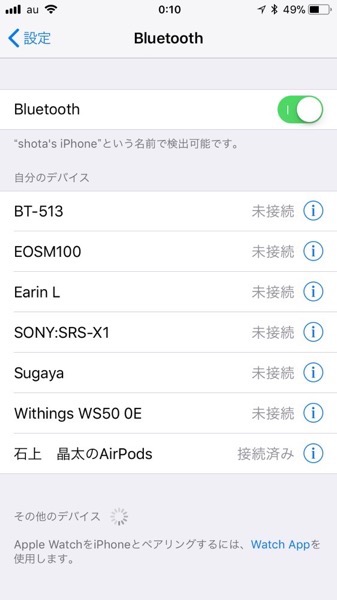
設定 → Bluetoothのメニューを選択。
AirPodsの充電ケースを開けると、デバイス名にAirPodsの名前が出てきます。
AirPodsの項目が出てくるので、クリックすると接続されます。
AirPodsの名前・コマンドの変更接続
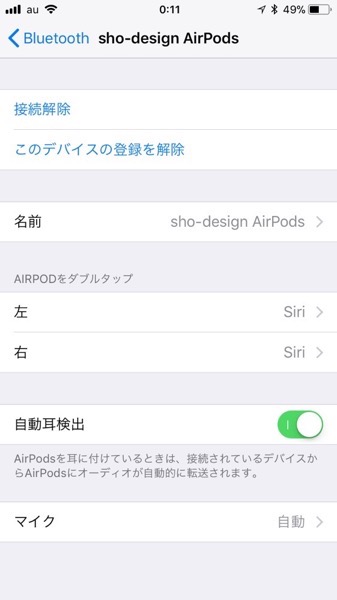
Bluetooth設定の横にある「i」マークをタップすると、AirPodsの設定に。
名前の変更・ダブルタップ時のコマンド操作・自動耳検出の設定・マイクの設定が変更できます。
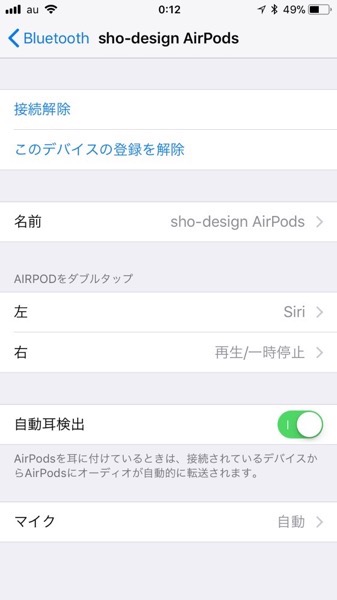
僕の場合、右のAirPodsをダブルタップで音楽の再生・一時停止、左のAirPodsでSiriの呼び出しに設定してあります。
AirPodsをダブルタップしても操作出来ない場合
このダブルタップ操作、僕は最初戸惑いました ^^;
ダブルタップしても全然動作しない、、、多分、これでつまづく人も多いと思います。
その場合の対処法ですが、
耳の穴に向かってタップすると反応しやすい!
という答えになりました(個人的観測) 笑
先の長い部分は反応しなかったので、ダブルタップする時は音が出てくる部分をタップするのが良いと思います ^^
AirPodsの接続・Macの場合
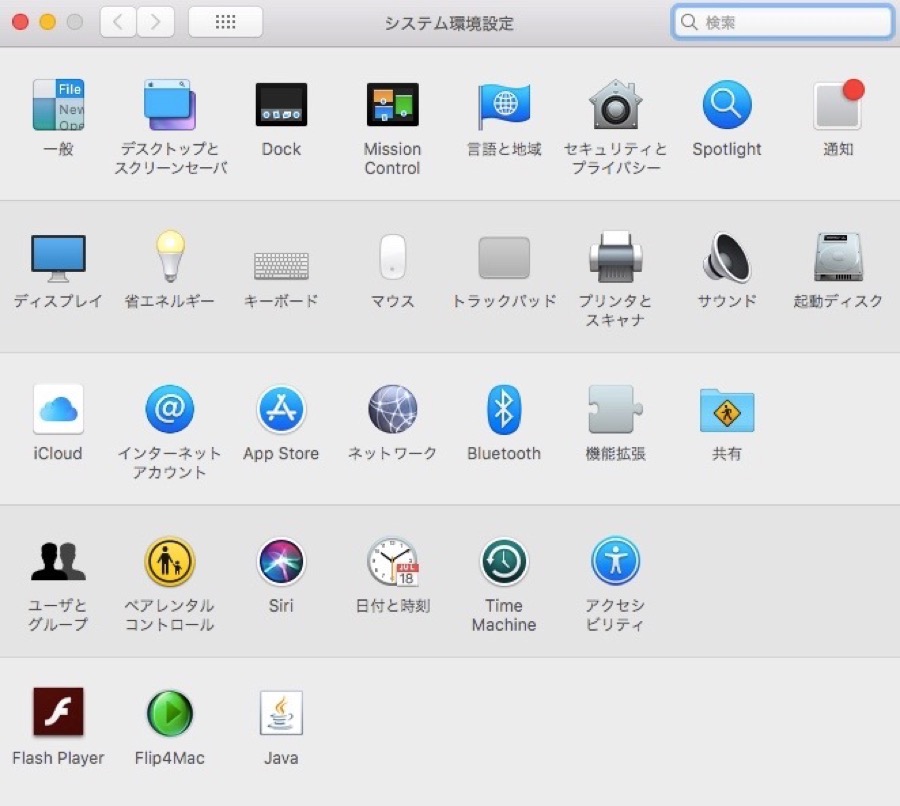
システム環境設定から、「サウンド」を選択します。
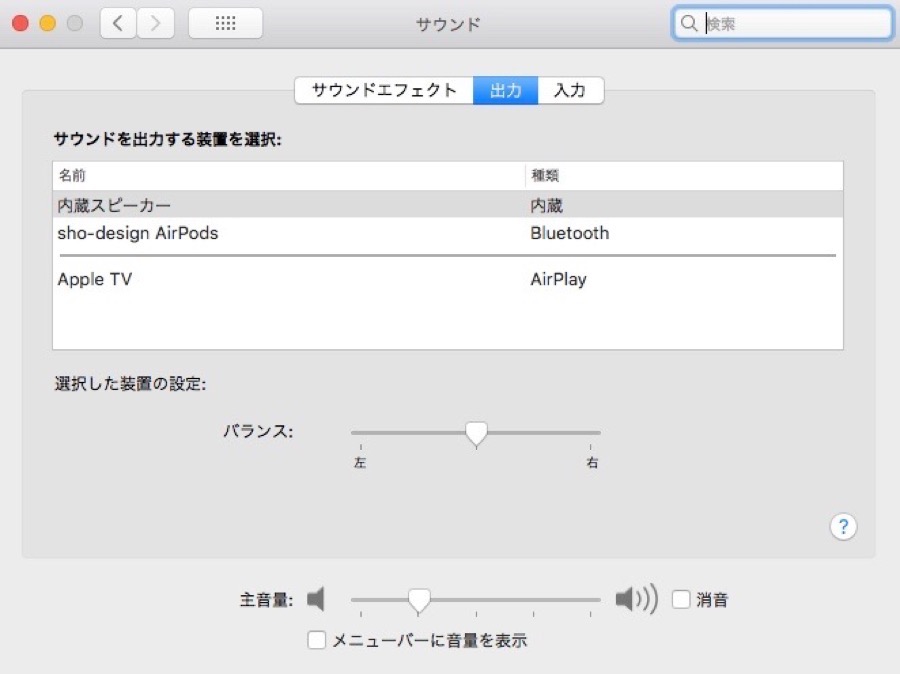
「サウンドを出力する装置を選択」という項目の中に、AirPodsの項目が出てきますので、ここをクリックします。
これだけで接続が可能です ^^
AirPodsの接続をiPhoneとMacで切り替える場合
AirPodsの充電器の蓋を開けた瞬間、接続されるのは最後にペアリングされた機器となります。
なので、Macを選択した後にiPhoneに繋げる場合などは再設定が必要です。
その場合、一度ペアリングした機器であれば、どちらもBluetoothの項目の中にAirPodsが入っています。
それを選べば再度ペアリングされます ^^
AirPodsを使ってみて思ったメリット・デメリット
実際に僕がAirPodsを使ってみた思ったメリット・デメリットを書いていきたいと思います。
AirPodsを使うメリット
- コードが無い、ワイヤレスは便利すぎ
- Appleの純正品だけあって、iPhone・Macとの連携が楽
- 充電の持ちがめちゃくちゃ良い
- フィット感もキツすぎず、落ちにくい
まず、なんといってもワイヤレスの便利さですね〜。
やっぱりコードが無いというのはあまりに便利すぎます。
そして、以前使っていたMODERNITYのEARIN M-1 Blackは、iPhoneの純正レコーダーアプリの再生がイヤホンで聞けないという不具合もあったのですが、AirPodsは大丈夫。
この辺はやはり純正同士の相性が抜群です。
充電の持ちもかなり良く、使って1週間経ちますが、途中で切れるといったことがまだありません。
充電の残り残量も、充電カプセルの蓋を開けた瞬間にiPhoneの画面に表示されるので便利。
そしてフィット感ですが、耳に長時間入れていてもさほど痛くならないのが良い。
シリコンゴムを耳孔に差し込むタイプは、やっぱり疲れたり痛くなったりするんですよね。
AirPodsのデメリット
- 耳からうどんのデザインはやはり気になる
- 充電カプセルがちと大きめ
- ダブルタップのコマンドで音量を変えられない
といったところでしょうか。
やはりアンテナ部分がコードありのイヤホンよりも少し長い分、付けた時のビヨーンと伸びている部分がちょっと恥ずかしいのはあります 笑
この伸びている部分がもう少し短ければと思うのは僕だけではないはず。
それと、MODERNITYのEARIN M-1 Blackの場合、充電カプセルがリップクリームくらいのサイズだったので、AirPodsの容器は若干大きく感じます。
冬のアウターのポケットに入れておく分には良いかもしれませんが、軽装になった時には上着のポケットに入れておくとモッコリしてしまいそうです。
それと、イヤホン単体では音量を変えられないというのもマイナスかなと思いました。
都度iPhoneをいじらなくてはいけないため、一時停止・再生機能よりも、音量の上げ下げのコマンドが欲しいですね。
Appleのワイヤレスイヤホン【AirPods】を買ってみた まとめ
なんだかんだ、使うアイテムは純正の方が良いなと実感しました 笑
MODERNITYのEARIN M-1 Blackもデザインが良くてかなり好きだったのですが、利便性を考えるとやはりAirPodsの方が使い勝手が良いです。
発売から1年経過して購入したので、第2世代の新しいAirPodsが出てきそうな気もしていますが、これはこれで長く使いたいなと思います ^^
まだまだ金額的には高めなワイヤレスイヤホンではありますが、使ってみると本当にコード有りには戻れなくなります。
iPhone・Macユーザーさんには、やはりオススメのアイテムであることは間違いありません ^^












コメントを残す